Повышаем уровень конфиденциальности в Facebook за 6 шагов
Facebook знает о вас больше, чем вы могли представить. Как узнать, какими данными о вас располагает компания и уменьшить количество собираемой информации.
Ваш профиль в Facebook — один из лучших инструментов, чтобы продать вам товары или услуги.
Ни одна международная социальная сеть не способна сравниться с Facebook в том, что касается сбора пользовательской информации. Модель «бесплатной» социальной сети в обмен на данные изобретена не создателями Facebook. Но именно эта они довели эту модель до совершенства. Facebook собирает огромное количество данных как на самой платформе, так и за ее пределами. Компания получает сведения о вас, даже если у вас нет учетной записи.
По заявлению Facebook, они не продают информацию, позволяющую установить вашу личность, например имя и содержимое публикаций. Продаются обобщенные данные о вас. Эта информация способна рассказывать о ваших интересах. Обо всем, что вы любите и не любите, о вашем настроении, о покупках и собеседниках. Список можно продолжать бесконечно.
Список можно продолжать бесконечно.
Для тех, кого беспокоит, что Facebook обладает слишком большим количеством информации, мы составили шесть простых шагов, с помощью которых можно удалить некоторые данные и уменьшить количество собираемой информации.
Каждый из этих шагов займет не более пяти минут. Для удобства мы распределили их на дни недели. Если хотите, можете сделать все прямо сейчас. Выбор за вами.
Понедельник: планируем задачи
Именно так! На сегодня этого достаточно. Каждый заголовок — это задача. Занесите ее в заметки или календарь на удобное для вас время. Рекомендуем запланировать их на одни и те же часы — так будет проще о них вспомнить. Чтобы не забыть, можно настроить напоминания.
Эти простые действия серьезно повысят вероятность того, что вы доделаете все до конца. Еще один совет: внесите полный текст каждого совета в событие календаря. Тогда вам не придется ежедневно искать эту статью: достаточно будет нажать на появившееся уведомление и все необходимое появится под рукой.
Вторник: отключаем разрешения, предоставленные играм и приложениям
Большинство из нас регистрировалось в различных приложениях и на сайтах, используя свои учетные данные на Facebook. Это крайне удобно, но такой подход дает этим сервисам доступ к вашим данным и сообщает дополнительную информацию о вас Facebook. Если не отозвать разрешения, игры, в которые вы когда-то играли, будут сохранять доступ к вашим данным.
Чтобы увидеть, какие приложения все еще подключены к вашей учетной записи, откройте Facebook на компьютере и нажмите стрелку в правом верхнем углу экрана, чтобы открыть меню. Перейдите в «Настройки и конфиденциальность», затем в «Настройки» и выберите пункт «Приложения и сайты».
Выберите ненужное и отзовите разрешения, нажав кнопку «Удалить». Здесь же можно решить, к каким данным будут иметь доступ приложения и игры, которыми вы еще пользуетесь.
Среда: удаляем категории, которые используются для показа целевой рекламы
Facebook собирает ваши данные, которые затем может продавать рекламодателям.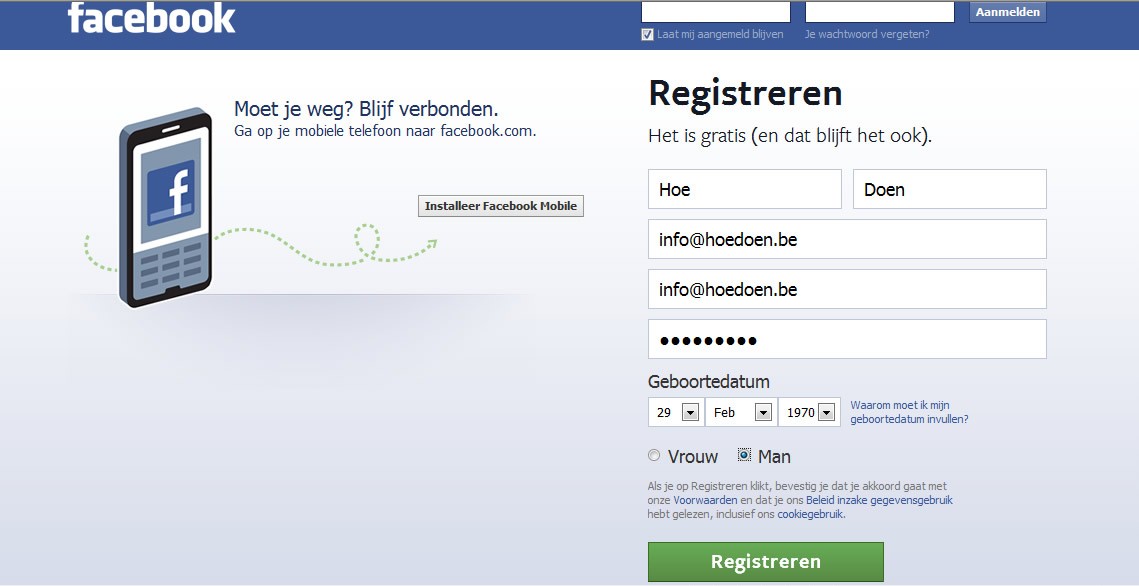 Но знаете ли вы, что можно самостоятельно решать, какие данные сеть может собирать? Это самый объемный шаг за всю неделю, поэтому мы разделим его на два дня.
Но знаете ли вы, что можно самостоятельно решать, какие данные сеть может собирать? Это самый объемный шаг за всю неделю, поэтому мы разделим его на два дня.
На том же экране настроек выберите пункт «Реклама». Вы увидите вкладки с информацией о рекламодателях, темах и настройках рекламы. Именно на последней вкладке творятся чудеса.
Пункт «Категории, используемые для включения вас в целевую аудиторию» позволяет вам решить, на основе каких данных рекламодатели будут предлагать вам целевую рекламу.
Отключите параметры «Работодатель», «Должность», «Образование» и «Семейное положение», а затем перейдите к пунктам «Другие категории» и «Категории интересов» ниже. Здесь вы можете увидеть ваши интересы по мнению Facebook.
Можно удалить одну или даже все категории, что серьезно усложнит работу рекламных компаний. Однако кнопки «Удалить все» нет (поэтому процесс может затянуться). И смысла в таких действиях немного, учитывая, что Facebook прямо заявляет: «Мы по-прежнему сможем показывать вам рекламу, связанную с этими категориями, если посчитаем ее актуальной для вас».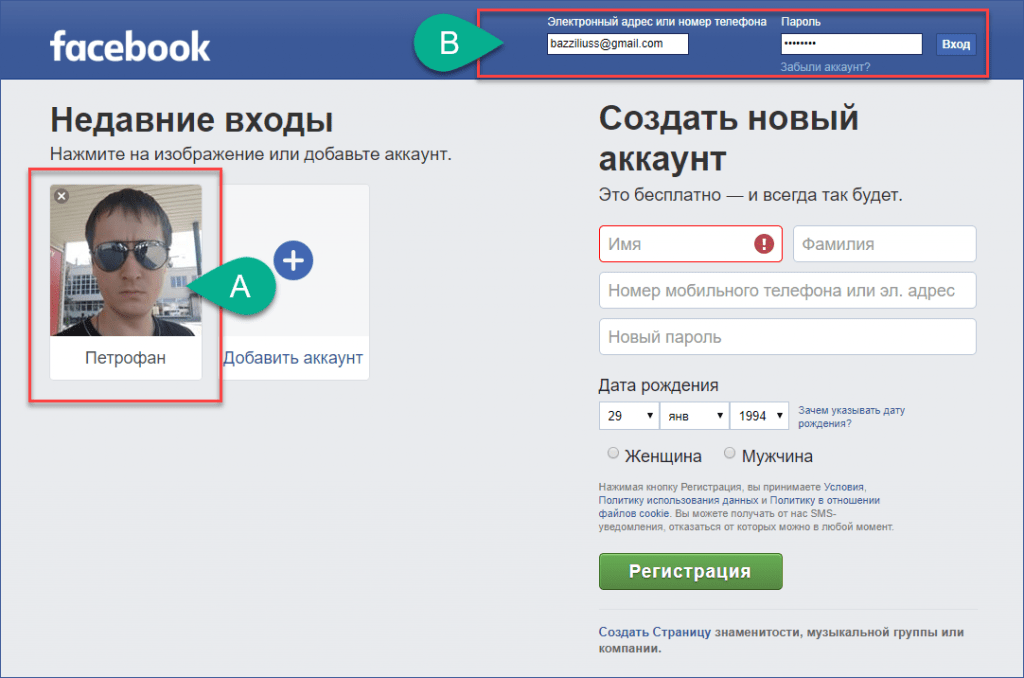 Зато честно, правда?
Зато честно, правда?
Четверг: отключаем оставшиеся функции отслеживания для показа рекламы
Сегодня мы займемся двумя последними разделами настроек рекламы. Перейдите во вкладку «Реклама на основе пользовательских аудиторий» — это следующий раздел, определяющий, какие рекламодатели могут отображать для вас рекламу на основе своих собственных списков.
Кликните на каждое название в списке и выберите пункт «Они выгрузили или использовали список, чтобы охватить вас». Затем нажмите «Не разрешать» в обоих разделах. Скорее всего, вам отобразится всплывающее сообщение с просьбой подтвердить действие. Подтвердите его, чтобы больше не получать целевой рекламы в рамках данных списков
Теперь перейдите к разделу «Реклама, показываемая вне Facebook» и выберите «Не разрешать». После этого рекламодатели не смогут покупать рекламу, нацеленную на вас с помощью данных Facebook, которая отображается за пределами этой сети. Очень запутанно, но именно на это и рассчитана их модель.
Теперь вы вернули себе большую долю конфиденциальности на страницах Facebook. Удалить ранее собранную информацию невозможно, как невозможно и полностью избавиться от рекламы, но теперь вы будете знать, что о вас собирается намного меньше информации.
Пятница: отключаем распознавание лица
Facebook использует технологию распознавания лиц, чтобы советовать друзьям отмечать друг друга. Кажется, пока компания ей не злоупотребляет, но кто знает, как полученными данными распорядятся в будущем. Поэтому сегодня стоит снова открыть настройки, найти на панели слева функцию «Распознавание лиц» и отключить ее — нажмите «Изменить», а затем в раскрывающемся меню выберите вариант «Нет».
Суббота: отключаем журнал геоданных
Журнал геоданных — это один из параметров, чью опасность Facebook старательно преуменьшает. Он позволяет Facebook отслеживать и регистрировать ваше точное местоположение, чтобы «помогать знакомиться с миром вокруг», используя службы геолокации на вашем телефоне.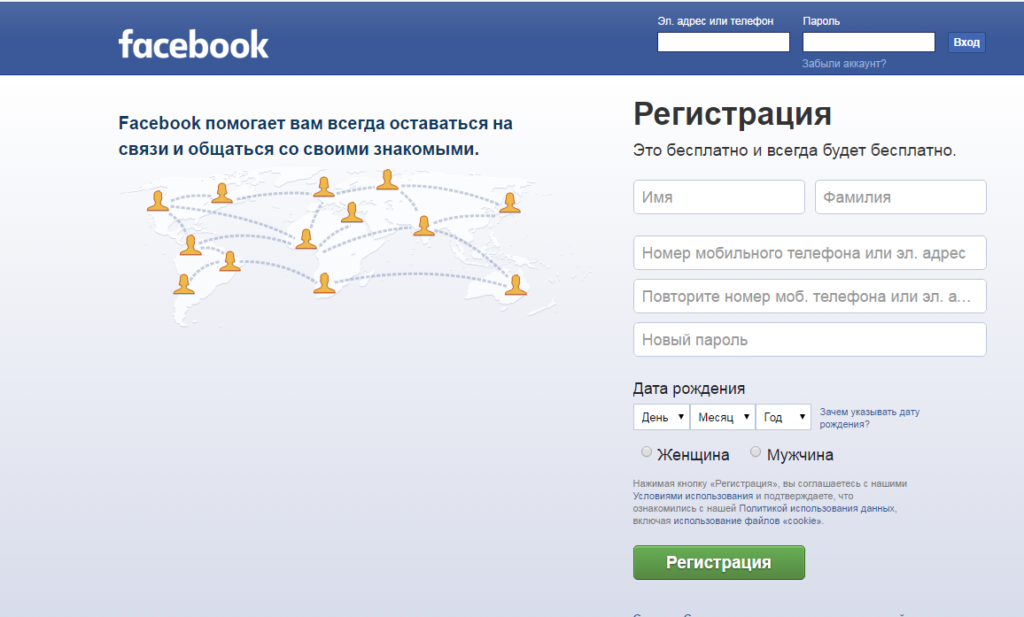
Если вы уже отключили службы геолокации на смартфоне, этот шаг можно пропустить. Но если нет, перейдите в раздел настроек «Геоданные», нажмите «Изменить» и выберите вариант «Выключено» в раскрывающемся меню. Чтобы удалить собранные ранее сведения, перейдите в журнал геоданных в настройках телефона и очистите его.
Воскресенье: изучаем страницы друзей
В воскресенье мы займемся тем, для чего Facebook годится лучше всего: узнаем намного больше, чем нужно, о жизни людей, с которыми прекратили общаться! Или чем еще многие из нас любят заниматься на Facebook. Развлекайтесь! Вы это заслужили.
Следите за нашими новостями в социальных сетях ВКонтакте, Одноклассники, Facebook и Twitter.
О чем говорили кандидаты в президенты Казахстана на теледебатах
Кандидаты в президенты Казахстана. Коллаж: NUR.KZ (Источники фото: atameken.kz, akorda.kz, instagram.com/abdenkarakat, facebook.com/meyramkazhyken, facebook.com/saltanat.tursynbekova.3, facebook.com/osdp.kz)В пятницу, 11 ноября, в прямом эфире состоялись телевизионные дебаты кандидатов в президенты Казахстана и их доверенных лиц.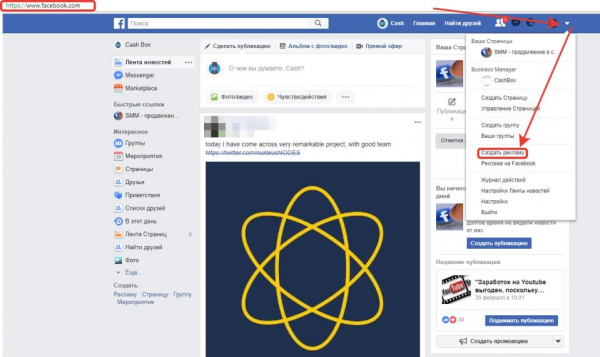 Транслировал мероприятие телеканал «Хабар».
Транслировал мероприятие телеканал «Хабар».
В первом раунде кандидаты кратко представили свои предвыборные программы.
Представитель Касым-Жомарта Токаева Ерлан Кошанов рассказал, что кандидатом предлагается пересмотреть политическую систему страны, обеспечить независимое правосудие и устроить беспощадную борьбу с коррупцией.
Также Токаев предлагает укреплять межэтническое единство, исключить дефицит детсадов, школ и общежитий, принять новый налоговый кодекс со справедливым налогообложением, а также повысить статус государственного языка.
Кандидат Салтанат Турсынбекова предложила в первую очередь решать соцвопросы, а также пересмотреть размеры МЗП и прожиточного минимума, принять программу борьбы с бедностью и решить проблемы с обеспечением жильем. Также кандидат предложила понизить пенсионный возраст для женщин до 58 лет.
Для ИП и малого бизнеса Турсынбекова предложила отменить налоги, для среднего — установить льготы, а также увеличить налоги для крупного и игорного бизнеса.
Кандидат Мейрам Кажыкен предложил уделить особое внимание молодежи и поставить в приоритет бесплатное образование, расширить права акимов, усилить борьбу с коррупцией, установить гласность фактов нарушения закона госслужащими.
Также кандидат предлагает сделать сильными профсоюзы, вместе с предпринимателями создать новую модель экономики, выделять соцжилье нуждающимся семьям, повысить социальные госстандарты, улучшить пенсионную систему и снизить пенсионный возраст женщин.
Кандидат Каракат Абден предложила создать все условия для развития и обучения детей, расширить сеть бесплатных организаций и кружков, внедрить в школьную программу предмет по воспитанию национальных ценностей и духовному развитию, а также выделять гранты детям с редкими заболеваниями.
Также кандидат предложила открыть центры по воспитанию девушек, а пенсионерам дать возможность путешествовать по льготным тарифам и расширить для них список медуслуг.
Кандидат Нурлан Ауесбаев выступает за проведение политических реформ, в первую очередь, за создание республики с парламентско-президентской формой правления. По его словам, Казахстану нужен однопалатный сильный парламент.
По его словам, Казахстану нужен однопалатный сильный парламент.
Кандидат от ОСДП также заявил, что необходимо усилить борьбу с коррупцией и прекратить использование средств Нацфонда. Кроме того, Ауесбаев выступает за формирование народной экономики.
Кандидат Жигули Дайрабаев в своей предвыборной программе заявил, что видит новую модель развития Казахстана в трех аспектах: внедрении принципов степной демократии, превращении Казахстана в аграрную державу, а также создании всех условий матерям и детям.
Кроме того, он выступил за укрепление статуса государственного языка и освобождение фермеров от всех налогов.
Во втором и третьем раунде дебатов кандидаты подискутировали друг с другом о взглядах на будущее Казахстана и предлагаемых изменениях в стране, а также ответили на несколько видео-вопросов от казахстанцев.
Теледебаты. Кадр с прямого эфира: телеканал «Хабар»В заключительном раунде каждый кандидат обратился к будущим избирателям.
«Главная цель Касым-Жомарта Токаева — построить справедливый Казахстан для всех и для каждого, сейчас и навсегда. Нам вместе предстоит сделать исторический выбор, решить, в какой стране мы будем жить и какую страну мы оставим своим детям.
Нам вместе предстоит сделать исторический выбор, решить, в какой стране мы будем жить и какую страну мы оставим своим детям.
Голосуя за Касым-Жомарта Токаева, мы выбираем равные возможности для всех, согласие, мир и стабильность, порядок и безопасность», — заявил представитель Касым-Жомарта Токаева Ерлан Кошанов.
Обратилась к избирателям и Салтанат Турсынбекова.
«Народ устал ждать. Благодаря моей программе в стране будет качественная и доступная медицина, для детей и молодежи будут предоставлены возможности получения лучшего образования.
Ваши права будут защищены честными и неподкупными судьями, население будет чувствовать себя в безопасности, не будет бояться за жизнь своих детей и матерей», — заявила кандидат Салтанат Турсынбекова.
Мейрам Кажыкен призвал голосовать на предстоящих выборах за его кандидатуру.
«Уважаемые казахстанцы, если хотите реальной реформы, изменений к лучшему, достойную жизнь, голосуйте за меня. Я не только знаю, что делать, я знаю, как делать, и умею делать. Голосуйте за меня и реформы, я — практик и теоретик», — заявил Мейрам Кажыкен.
Я не только знаю, что делать, я знаю, как делать, и умею делать. Голосуйте за меня и реформы, я — практик и теоретик», — заявил Мейрам Кажыкен.
Нурлан Ауесбаев заявил, что Казахстану нужен баланс между обществом и бизнесом.
«Нужно вернуть украденные деньги в страну. Человек, его жизнь должны стоять во главе государства. Нужно остановить отток кадров за рубеж. Уважаемые избиратели! Социал-демократия нужна Казахстану. Чтобы обрести порядок, нужен баланс между обществом и бизнесом», — обратился к казахстанцам кандидат Нурлан Ауесбаев.
Каракат Абден в своем обращении к избирателям призвала проголосовать за нее, потому что она «выступает за развитие института семьи, детей, молодежи, решение социальных вопросов, бесплатное высшее образование и достойную старость и будущее».
«Я знаю, что нужно родине и народу», — заявила кандидат Абден.
Жигули Дайрабаев призвал проголосовать за него тех, кто поддерживает развитие села. Он заявил также, что нужно прекратить бесконтрольную добычу нефти, газа и других природных богатств.
Он заявил также, что нужно прекратить бесконтрольную добычу нефти, газа и других природных богатств.
«Надо делать все, чтобы мы без стыда могли смотреть в глаза будущего поколения. Нужно оставить им запасы, которых им хватит на долгие годы», — сказал Дайрабаев.
Оригинал статьи: https://www.nur.kz/politics/kazakhstan/1996833-debaty-kandidatov-v-prezidenty-kazahstana-proshli-v-pryamom-efire/
Как изменить свой основной адрес электронной почты Facebook
Я только что получил несколько писем от разных людей, которые хотели знать, как изменить свой основной адрес электронной почты Facebook. Хотя это может быть один и тот же человек, отправляющий мне электронные письма со всех своих учетных записей, я бы сказал, что это все же стоит статьи. Когда вы регистрируетесь на Facebook, вы должны ввести адрес электронной почты. Он станет вашим основным адресом электронной почты на Facebook.
Основной адрес электронной почты используется для всех сообщений, например уведомлений о том, что кто-то отправил вам сообщение или что пользователь вошел в систему под вашей учетной записью с другого компьютера.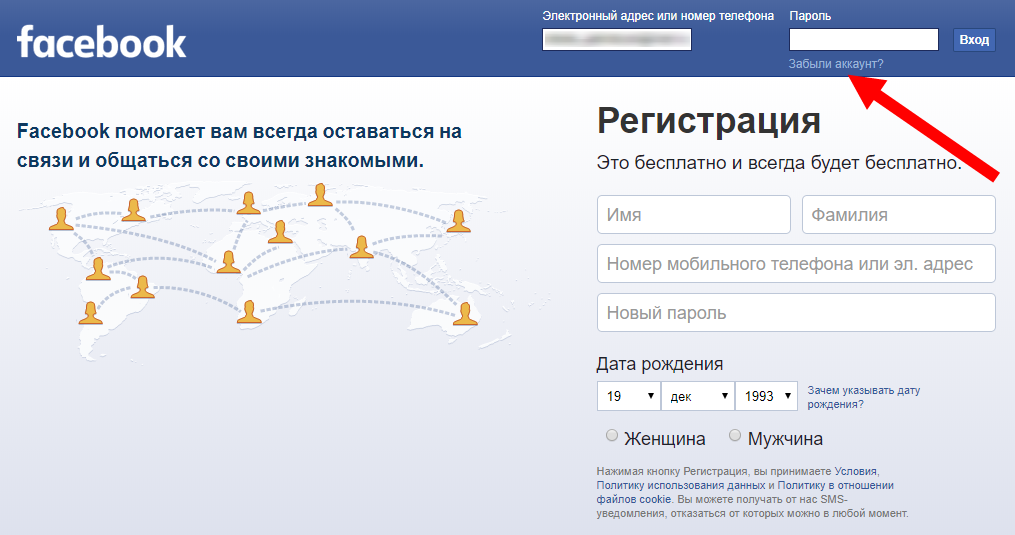 Если у вас больше нет доступа к основному адресу электронной почты, вы не будете получать эти уведомления и сообщения, если только вы не измените его на Facebook.
Если у вас больше нет доступа к основному адресу электронной почты, вы не будете получать эти уведомления и сообщения, если только вы не измените его на Facebook.
Изменение адреса электронной почты Facebook
Вы можете изменить свой адрес электронной почты на Facebook, только если вы все еще можете войти в Facebook. Войдите как обычно и найдите ссылку «Учетная запись» в правом верхнем углу экрана. Нажмите «Учетная запись», а затем «Настройки учетной записи» в контекстном меню.
Найдите «Электронная почта» на вкладке «Настройки» (которая является вкладкой по умолчанию) и щелкните ссылку «Изменить» справа от настройки. Ваш основной адрес электронной почты указан на этом экране.
Меню, похожее на показанное на снимке экрана ниже, должно отображаться на той же странице при нажатии кнопки изменения.
Там перечислены все адреса электронной почты, связанные с этой учетной записью Facebook. Если другой адрес электронной почты, который вы хотите использовать на Facebook, уже указан, выберите его и нажмите «Изменить контактный адрес электронной почты».
Это сделает выбранный адрес электронной почты вашим основным адресом электронной почты на Facebook.
Если адрес электронной почты отсутствует, введите его в поле «Новый контактный адрес электронной почты» и затем нажмите кнопку «Добавить новый адрес электронной почты».
Вас попросят ввести пароль Facebook для подтверждения изменения. Если вы введете правильный пароль, на новый адрес электронной почты будет отправлено письмо с подтверждением. Он содержит ссылку для подтверждения, по которой вам нужно щелкнуть, чтобы подтвердить, что у вас есть доступ к адресу электронной почты. Если щелчок не работает, скопируйте и вставьте ссылку в электронном письме в свой веб-браузер и активируйте ее таким образом.
Facebook отправляет второе электронное письмо на текущий основной адрес электронной почты. Он содержит информацию о том, что к учетной записи будет добавлен новый адрес электронной почты. Это электронное письмо содержит ссылку для отмены операции, чтобы новый адрес электронной почты не был добавлен в Facebook.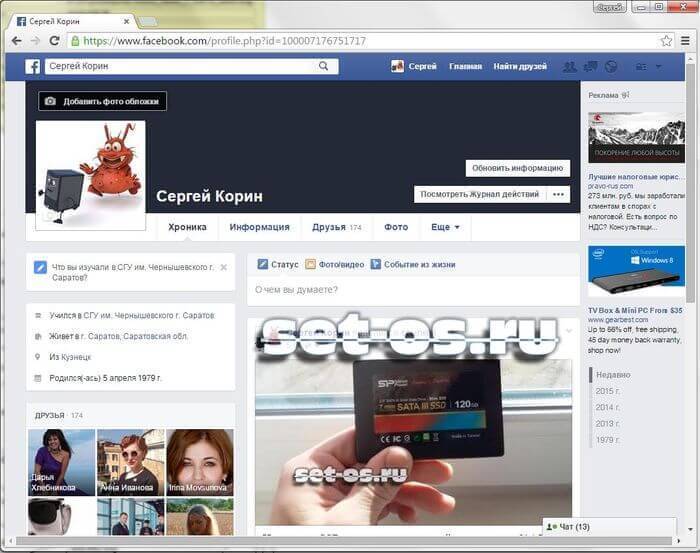
Новые электронные письма, которые вы добавляете и подтверждаете, не добавляются в качестве основного электронного письма по умолчанию. Вам нужно вернуться в «Настройки»> «Электронная почта», чтобы выбрать новый адрес электронной почты в разделе «Контактный адрес электронной почты». Щелчок по «Изменить контактный адрес электронной почты» снова открывает запрос пароля, где вам нужно снова ввести пароль Facebook, чтобы подтвердить изменение.
Выбранный адрес электронной почты теперь должен отображаться как основной адрес электронной почты на Facebook. Вы можете использовать ссылки «Удалить» рядом со всеми электронными письмами, кроме основного, чтобы удалить его из учетной записи. Вам необходимо подтвердить удаление адресов электронной почты своим паролем.
Обновление : Facebook изменил страницу общих настроек учетной записи и, следовательно, процесс изменения вашего основного адреса электронной почты на сайте социальной сети.
Первое, что вам нужно понять, это то, что вам необходимо добавить как минимум два адреса электронной почты в свою учетную запись, прежде чем вы сможете сменить основной адрес.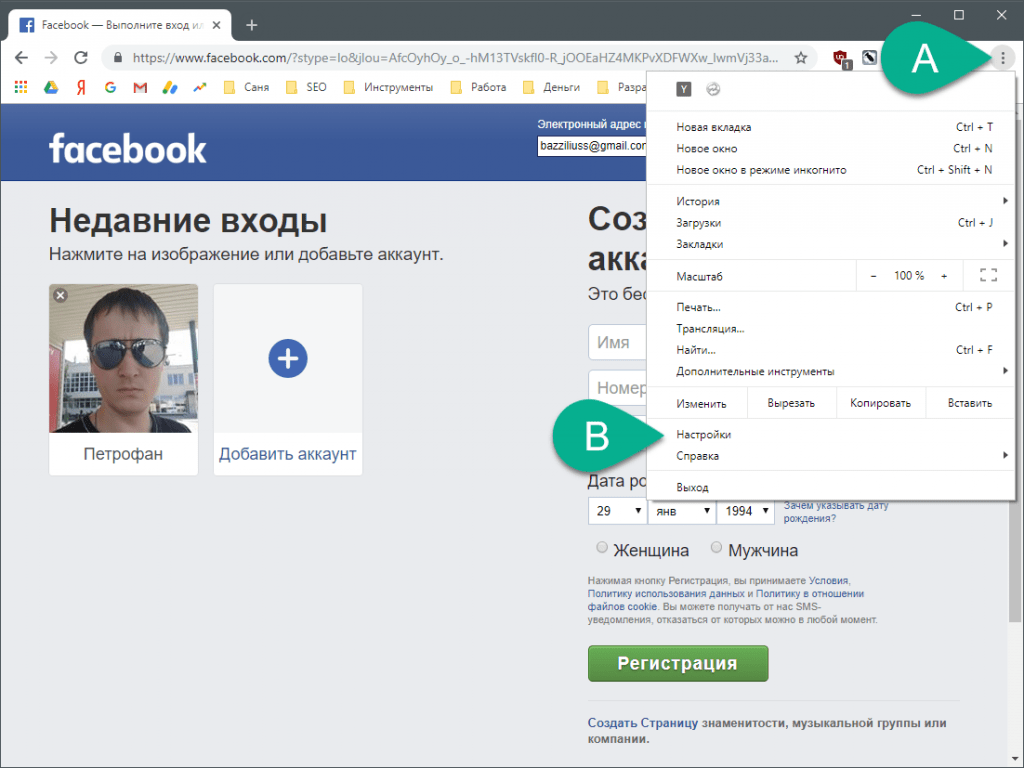 Как только у вас будет хотя бы два, вы увидите меню выбора на странице общих настроек учетной записи, которое позволяет вам переключиться на другой адрес электронной почты. Именно на этот адрес электронной почты будут поступать все уведомления, которые вы получаете от Facebook.
Как только у вас будет хотя бы два, вы увидите меню выбора на странице общих настроек учетной записи, которое позволяет вам переключиться на другой адрес электронной почты. Именно на этот адрес электронной почты будут поступать все уведомления, которые вы получаете от Facebook.
Обратите внимание, что вы можете использовать все электронные письма в качестве имени пользователя для входа в систему, и если у вас нет доступа к одному из электронных писем, я предлагаю вам нажать «Удалить» рядом с ним, чтобы удалить его из вашей учетной записи.
Обновление : В Facebook произошли некоторые изменения. Теперь вам нужно загрузить следующую веб-страницу на Facebook. Здесь вам нужно снова ввести свой пароль для сайта, прежде чем вам будет представлено меню, в котором вы можете изменить свой основной адрес электронной почты Facebook на другой зарегистрированный адрес.
Вы также можете добавить сюда еще один адрес электронной почты, если у вас есть только один зарегистрированный в Facebook. При желании вы также можете удалить адреса электронной почты из аккаунта, но не основной по понятным причинам. Чтобы переключиться, просто нажмите здесь сделать основным.
При желании вы также можете удалить адреса электронной почты из аккаунта, но не основной по понятным причинам. Чтобы переключиться, просто нажмите здесь сделать основным.
Рекламное объявление
Как изменить имя пользователя (и URL) в Facebook за 5 простых шагов!
Многие люди создали учетную запись Facebook около десяти лет назад, когда она взорвалась на сцене социальных сетей.
Для меня это был первый год старшей школы. Вопреки желанию моих родителей, я был на Myspace около года или около того (мама и папа, если вы читаете это — извините). Когда Facebook начал бросать вызов Myspace под номером и сетью социальных сетей , я не хотел пропустить действие.
Так что я быстро создал учетную запись, пока мои родители спали однажды ночью.
Как вы понимаете, первокурсница Холли была не в лучшей форме. Незрелый, неуверенный в себе и немного странный, я создал имя пользователя, которое отлично подходило мне в то время. Сейчас не так здорово, как молодой специалист.
Сейчас не так здорово, как молодой специалист.
Как изменить имя пользователя Facebook
- Войти
- Нажмите маленькую стрелку вниз в правом верхнем углу
- Перейдите к Настройки
- Изменить имя пользователя Facebook
- Проверить URL-адрес профиля Facebook
Если вы похожи на меня и создали Facebook в относительно молодом возрасте, вы, вероятно, находитесь в той же лодке. Не бойтесь, ваше имя пользователя Facebook может быть изменено .
Дело в том, что ваше имя пользователя не отображается в вашем профиле или что-то еще. К счастью. Но это означает, что отображается как часть URL-адреса вашей страницы Facebook. Это само по себе делает целесообразным переход на что-то более подходящее.
К счастью, это довольно просто! Следуйте за мной, и я покажу вам, как это сделать.
| СОВЕТ: Вы тоже хотите изменить свое имя на Facebook? |
Шаг 1: Войдите в Facebook
Войдите в свою учетную запись Facebook. Это адрес электронной почты, который вы использовали для создания своей учетной записи, и ваш пароль Facebook. Если вы также создали свою страницу в Facebook десять лет назад, вы могли бы использовать для входа ныне несуществующий адрес электронной почты. Я знаю, что делаю. Есть простой способ обновить это при изменении URL-адреса, о котором я расскажу позже.
Это адрес электронной почты, который вы использовали для создания своей учетной записи, и ваш пароль Facebook. Если вы также создали свою страницу в Facebook десять лет назад, вы могли бы использовать для входа ныне несуществующий адрес электронной почты. Я знаю, что делаю. Есть простой способ обновить это при изменении URL-адреса, о котором я расскажу позже.
Шаг 2. Перейдите к
НастройкиКогда вы успешно войдете в систему, вы окажетесь в своей ленте новостей. Фотографии помолвок ваших друзей, детей и пьяных вечеринок будут заполнять ваш экран. Возможно, вы даже заметите несколько новых 3D-фотографий Facebook.
Посмотрите вверху страницы, где находится синий баннер. Справа вы увидите маленькую стрелку, указывающую вниз. Нажмите на это, чтобы открыть раскрывающееся меню. Оттуда нажмите Настройки , вторая снизу.
Шаг 3. Измените имя пользователя Facebook
На странице общих настроек учетной записи, на которой вы сейчас находитесь, посмотрите на второй вариант сверху.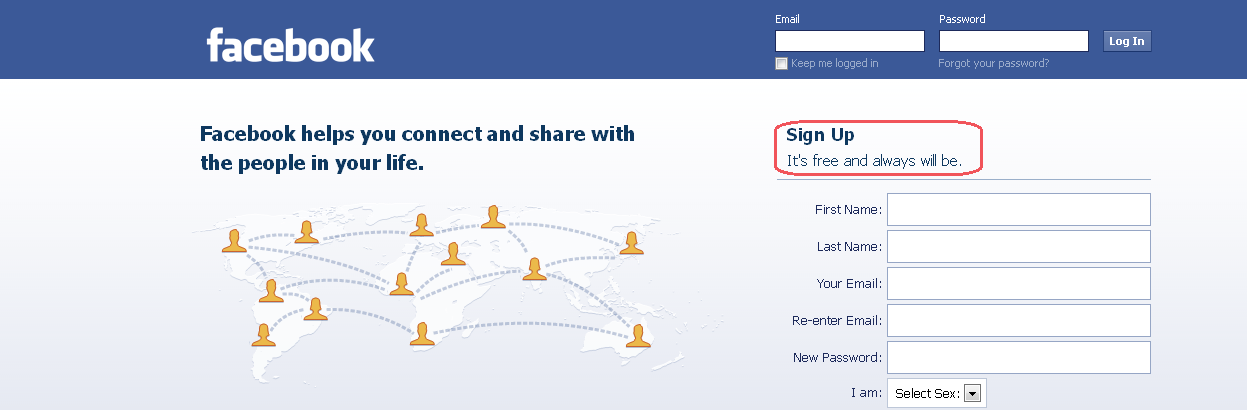 Это ваше имя пользователя! Нажмите на значок карандаша справа от него, чтобы изменить свое имя пользователя и URL-адрес.
Это ваше имя пользователя! Нажмите на значок карандаша справа от него, чтобы изменить свое имя пользователя и URL-адрес.
Теперь, когда ежемесячно насчитывается 2,23 миллиарда активных пользователей Facebook, может быть сложно придумать уникальное имя пользователя. Facebook сообщит вам, доступно имя пользователя или нет, когда вы его введете.
Как только вы найдете доступное имя пользователя, нажмите Сохранить .
Теперь у вас есть новое имя пользователя Facebook и URL-адрес Facebook !
Примечание : Как я уже упоминал выше, если вы используете устаревший адрес электронной почты, это также место, где вы можете его изменить! Непосредственно под именем пользователя находится поле «Контакты», где вы можете изменить свой адрес электронной почты на тот, который вы используете в настоящее время.
Шаг 4. Проверьте URL-адрес Facebook
Чтобы убедиться, что ваши изменения сохранены, перейдите в свой профиль Facebook.
